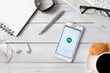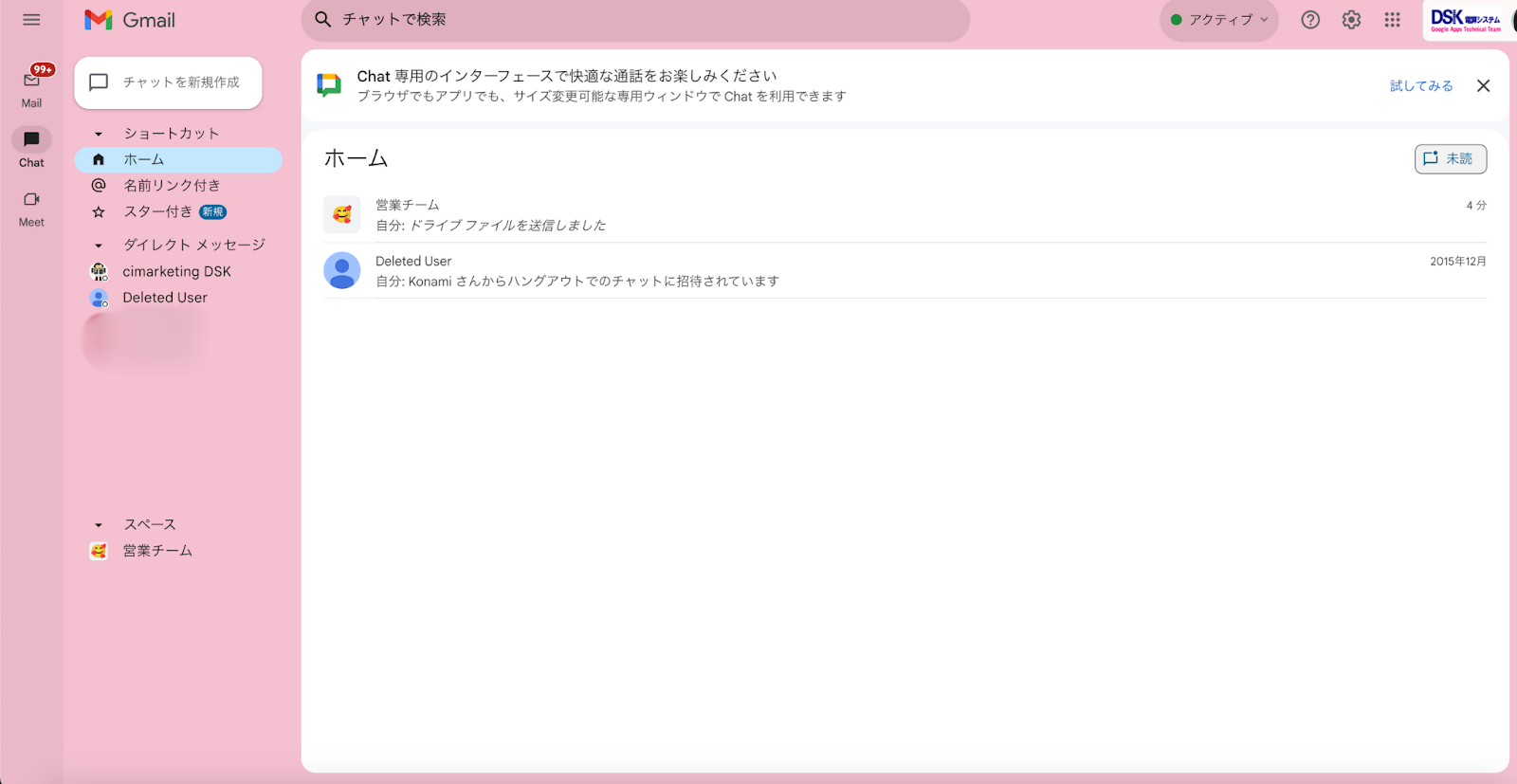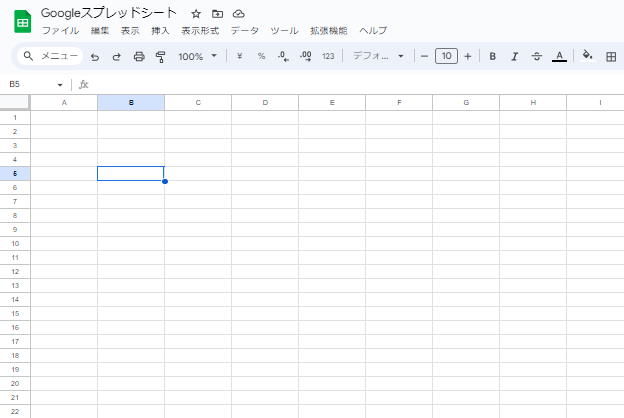グループウェアとして社内のコラボレーションを強化したり、生産性が向上するなどの効果がある Google Workspace(旧 G Suite)の導入が進んでいます。クラウドサービスで提供されるため、導入したらあとは利用するだけと思われている方も多いのではないでしょうか。しかし、導入後も様々な運用は発生するため、クラウドサービスの特性を理解した運用が非常に重要です。
導入後にコラボレーション基盤として生産性向上や働き方改革を成功させるには、運用の視点が重要になります。そのためには、外部の支援サービスを利用するのも有効な選択肢です。今回は Google Workspace(旧 G Suite) の導入および運用に大切な支援サービスのポイントについてご紹介します。
Google Workspace(旧 G Suite) の運用のポイント
先に見落としがちな、運用フェーズでのポイントから見てみましょう。
ポイント1. クラウドサービスは変化する前提で運用する
最初のポイントは担当者の「心構え」です。Google Workspace(旧 G Suite) はクラウドサービスとして提供されるコラボレーションツールです。そのため、明確な「バージョンアップ」という概念が存在しませんが、機能や画面構成は定期的に変化してゆく場合があります。つまり、導入時に決めた利用方法などが急に変更せざるを得なく場合もありえます。そのため、あまり厳格な利用ルールを決めたり、アプリケーションを作るりこむことは、あとから問題の原因になる可能性があります。クラウドサービスの特性を理解し、あくまで提供される機能を「使い倒す」というスタンスで利用しましょう。そのために、提供されるサービスや機能の変化を柔軟に受け止め、ユーザーに活用を促す体制が必要です。
そのため、クラウドサービスの利用はには「クラウドは変化するもの」という心構えを持って計画立案に臨みましょう。
ポイント2. 時間経過とともに発生する運用を理解する
Google Workspace(旧 G Suite) はクラウドサービスとして提供されますが、すべてが手放しで運用できるわけではありません。たとえば、業務によってはログやバックアップなどの運用が必要になるでしょう。これは他のシステムの運用と変わりません。Google Vault などのツールでカバーできる範囲もありますが、なにか問題が発生した際のトレーサビリティをどこまで必要とするかなどは個別の要件に応じて検討するべき運用のポイントです。
必要に応じてサードパーティツールを導入したり、それに伴う運用設計などが必要になります。
ポイント3. 追加の要件を取り込む
たとえばセキュリティなどの要件が厳しい場合には、標準的な Google Workspace(旧 G Suite)の機能だけではカバーできない可能性があります。Google Workspace(旧 G Suite) はクラウドサービスであるため、基本的にはどこからでもインターネットにつながりさえすればアクセス可能です。しかし、アクセスできるネットワークを制限したであるとか、共有されているファイルをユーザーデバイスのローカルにダウンロードして情報漏えいする可能性を防ぎたいなどの要件が追加で出てくる場合があります。
できるだけ導入時点で想定しておくことが重要ですが、運用フェーズになってから要件が追加される可能性もあります。運用ルールで対応できるのか、システム的な対応が必要なのかの判断も含め、ユーザーの環境と要件、そして Google Workspace(旧 G Suite) のサービスを把握しておく必要があります。
ポイント4. アプリケーション開発をどうするか
グループウェアとしての活用が進んでくると、アプリケーションとしての機能へのニーズが出てくる場合があります。たとえば、共有されているファイルに対するワークフローの実装などです。こうした場合にも、どのように対応してゆくのかを決めてゆく必要があります。
当然 Google Workspace(旧 G Suite) はアプリケーションの開発基盤として、Google Apps Script のようなツールも用意されていますし、サードパーティ製のパッケージなども選択肢としては考えられるでしょう。個別の要件に対して、コストや拡張性などを考慮し、最適なフレームワークも運用後に必要になってくる場合があります。
このような時に備えて、信頼できる運用支援サービスを検討するのがお勧めです。
ポイント5. 活用を促進する
逆に、導入したけれどユーザーの活用が進まない、というケースも考えられます。ユーザーの積極的な活用を促すには、次のようなアプローチがあります。
- ルール付けによる強制利用
- ユーザーの代表者によるエバンジェリスト
まず、ルール付けによる強制利用ですが、たとえば自分の予定はすべてスケジュールに入れることや、社内の短時間の会議はハングアウトを使うことなどです。利用状況を個人ごとに公表したり、ルールに従っていない場合にはペナルティを課すなどの強制力で、利用せざるを得ない状況を作ると活用が進みます。
また、ユーザーの中に推進リーダー的な役割を作り、率先して利用したり、周囲のユーザーをサポートしたりします。
いずれの場合にも、Google Workspace(旧 G Suite) 運用にあたってサポートデスクを設置しましょう。ユーザーからの疑問やトラブルを素早く解消し、安心感を与えることで迅速な浸透を促します。サポートデスクを設置できない場合は、サポート用のポータルサイトを作成してみるのも一つの手段です。Google Workspace(旧 G Suite) ではポータルサイトを作成する機能が備わっているので、Google Workspace(旧 G Suite) に関するFAQ(よくある質問と回答)や便利なTips(小技)を集めておけば、ユーザーをそれを参照に Google Workspace(旧 G Suite) を利用できます。
こうすれば、組織全体の生産性を維持しつつ素早く浸透できるでしょう。
ポイント6. 「スモールスタート」で始める
Google Workspace(旧 G Suite)には追加オプションの含めて、以下のように多数の機能が備わっています。
≪ Google Workspace(旧 G Suite) の機能一覧≫
- Google Gメール
- Google カレンダー
- Google ハングアウト
- Google プラス
- Google ドキュメント
- Google スプレッドシート
- Google フォーム
- Google スライド
- Google サイト
- Google キープ
- Google ドライブ
- Google クラウドサーチ
- Google ヴォルト
- Google モバイル
これら全ての機能を、いきなり使いこなせるユーザーは一部のITリテラシーが高い人のみでしょう。一般的なユーザーは、最初はGmailやGoogleカレンダーといった基本機能を使用することで精一杯ではないでしょうか。そこで、「スモールスタート」によって Google Workspace(旧 G Suite) の利用範囲を小さく始めて、徐々に拡大していくという方法があります。
導入しばらくはGmailやGoogleカレンダーなど基本的な機能だけを公開して、それらの機能の利用を徹底させます。「上手く浸透してきたな」と実感したら、Googleドキュメントやスプレッドシート、Googleプラスなど利用できる機能を順次公開していきます。
時間はかかるものの、活用しながら運用を定着させるためには有効な手段です。
[RELATED_POSTS]
Google Workspace(旧 G Suite) の導入のポイント
導入のしやすさが特徴のクラウドサービスですが、上述のような運用時のポイントは確実に抑えておく必要があります。次に、導入時のポイントも簡単にお伝えします。
Google Workspace(旧 G Suite) 導入のポイントは、まず運用時のポイントから逆算して検討することが必要です。Google Workspace(旧 G Suite) の周辺にあるセキュリティやアプリケーションとしての要件の対応をあらかじめ検討しておきます。
また、ユーザーに対する導入時の支援も重要です。現時点でメールやファイル共有などを一切使用していないという企業や組織はほぼないでしょう。つまり、Google Workspace(旧 G Suite) の導入は、同時に Google Workspace(旧 G Suite) への移行ということもできます。移行に際するポイント、たとえばこれまでのデータをどうするか、というった検討事項が必ず発生します。
こうした場合にも、移行先となる Google Workspace(旧 G Suite) を熟知している専門家による支援サービスは大きな力となるでしょう。たとえば電算システムでは、 Google Workspace(旧 G Suite)への移行にあたって「ユーザー用サポートサイト構築」を行っています。約20ページ、動画50、ドキュメント10程度の情報量でユーザー各人がスムーズに Google Workspace(旧 G Suite)へ移行するための支援サービスです。
まとめ
現在、Google Workspace(旧 G Suite)導入を検討していたり、導入段階にある企業では改めて Google Workspace(旧 G Suite)の運用について見直してみることをお勧めします。クラウドサービスは、導入時の設計やハードウェアの調達などが不要であるため、導入時のハードルが低いことは確かです。しかし、これもシステムの一つであり、かつほとんどのユーザーが毎日のように利用する重要な業務のインフラとなるものです。そのためには、導入後の運用について、他のシステムと同様に設計し、実行してゆく必要があります。
しかしながら、クラウドサービスの特性を一から学び、設計、実装するのであれば、結果的にコストやリソースがかかってしまい、クラウドサービス利用のメリットも薄まってしまいます。そのためにも、外部の支援サービスを利用することは結果的に大きな節約となるでしょう。電算システムでは、実績豊富な専門家による運用まで含めた支援サービスをご用意しています。ぜひご相談ください。
- カテゴリ:
- Google Workspace